win11分区硬盘怎么合并 win11硬盘分区合并方法
更新时间:2024-10-12 14:44:31作者:xiaoliu
在使用Win11操作系统的过程中,可能会遇到需要合并硬盘分区的情况,硬盘分区合并是指将多个分区合并成一个更大的分区,以便更好地管理存储空间和提高硬盘利用率。在Win11系统中,合并硬盘分区的方法并不复杂,只需要按照一定的步骤来操作即可实现。接下来我们将介绍Win11硬盘分区合并的具体方法,帮助您轻松实现硬盘分区的合并操作。
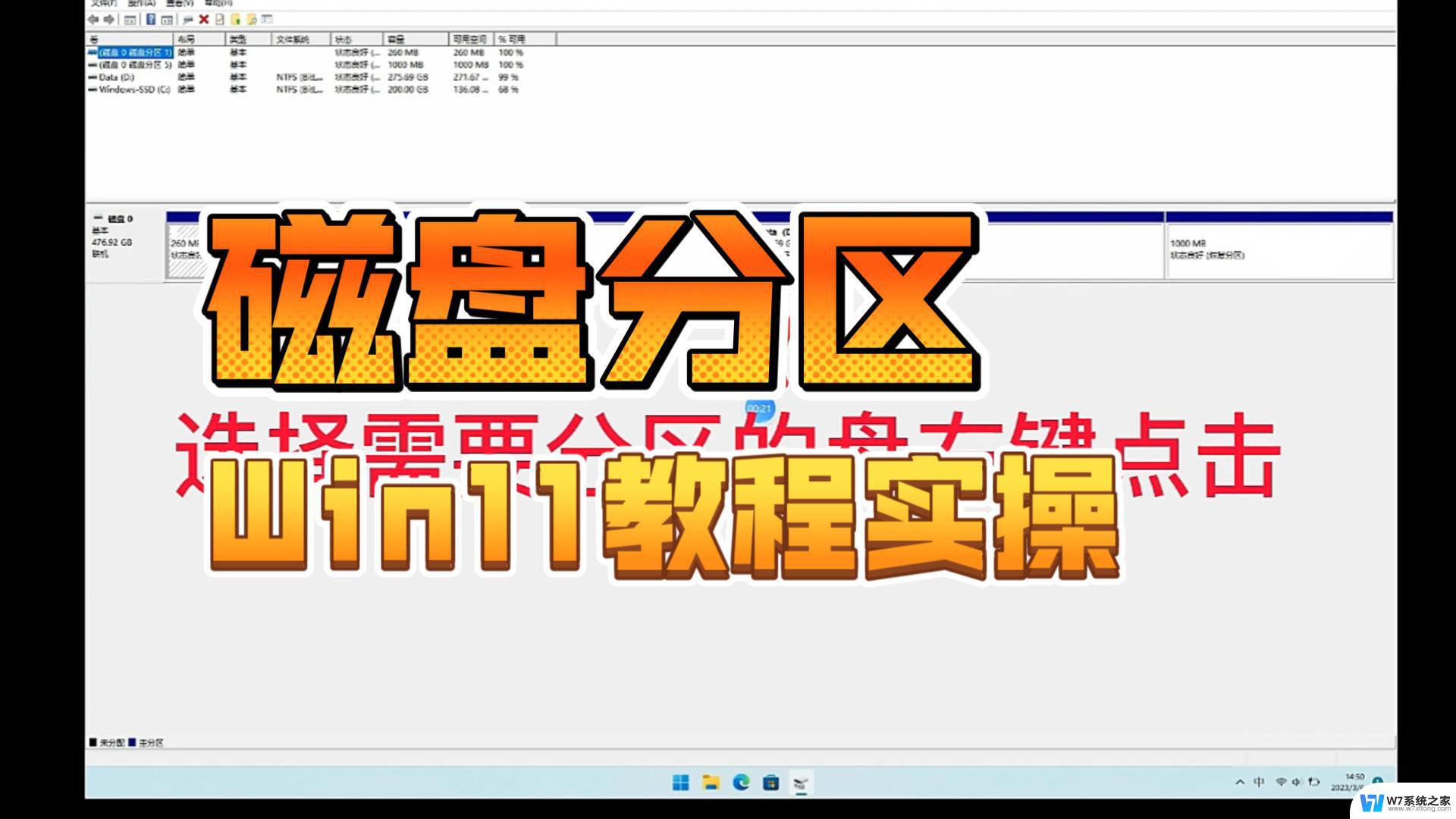
方法一:
1、首先我们同时按下键盘的“ win + r ”打开电脑的运行窗口。
2、然后再窗口内输入“ diskmgmt . msc ”。
3、接着选中之前合并的分区,右键删除卷,删掉的东西都没了建议提前备份。
4、接着返回需要进行分区的磁盘,然后点击扩展卷。
5、最后点击下一页等待系统完成操作就可以了。
方法二:
1、首先我们右键此电脑,选择“ 管理 ”。
2、接着点击“ 磁盘 管理 ”。
3、最后下拉选择删除卷就可以合并磁盘了。
以上就是win11分区硬盘怎么合并的全部内容,还有不懂得用户就可以根据小编的方法来操作吧,希望能够帮助到大家。
win11分区硬盘怎么合并 win11硬盘分区合并方法相关教程
-
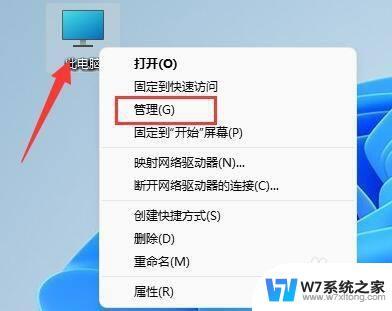 win11硬盘删除分区 如何在Win11上合并硬盘分区
win11硬盘删除分区 如何在Win11上合并硬盘分区2024-02-15
-
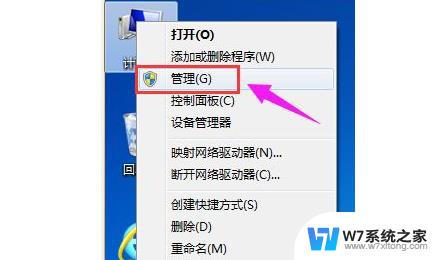 win11怎么把新加卷变成本地磁盘 Win11硬盘分区操作指南
win11怎么把新加卷变成本地磁盘 Win11硬盘分区操作指南2024-04-12
-
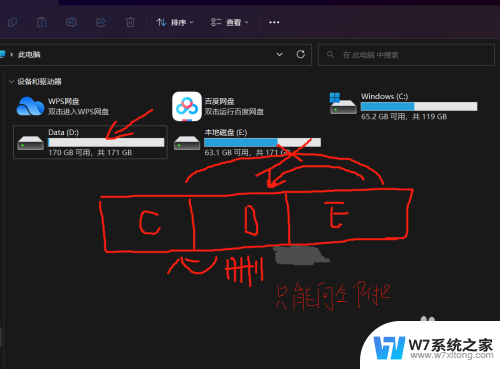 win11系统硬盘分区怎么改 在Windows 11中如何调整磁盘分区的大小和位置
win11系统硬盘分区怎么改 在Windows 11中如何调整磁盘分区的大小和位置2024-03-07
-
 win11任务栏任务如何不合并 win11任务栏分组合并
win11任务栏任务如何不合并 win11任务栏分组合并2025-01-05
- win11如何不合并任务栏 Win11任务栏不合并设置方法
- win11任务栏图标从不合并 win11任务栏图标不合并怎么设置
- win11怎么让任务栏不合并 Win11任务栏合并设置
- win11任务栏怎么永不合并 win11任务栏怎么调整不合并
- win11的图标怎么不合并 win11任务栏图标不合并设置步骤
- win11任务栏 图标不合并 win11任务栏图标不合并设置教程
- win11怎么把开始为何在左边 Win11开始菜单怎么调整到左边
- 手机投屏win11笔记本电脑怎么设置 手机电脑投屏连接教程
- win11比win10大多少g Win11系统相比Win10占用内存少吗
- windows11wlan不见了 Win11电脑wifi连接图标消失了怎么办
- win11如何修改鼠标光标 word光标设置方法
- sharex 录音权限 win11 手机录音功能权限在哪里开启
win11系统教程推荐
- 1 电脑麦克风怎么打开win11 Win11麦克风权限开启方法
- 2 win11如何设置文件后缀 win11文件后缀修改方法
- 3 指纹录入失败 win11 荣耀50指纹录入失败怎么办
- 4 win11防火墙拦截 Win11 24H2版内存隔离功能如何开启
- 5 如何关闭win11的防火墙和杀毒软件 win11如何关闭防火墙和杀毒软件
- 6 win11显示 任务栏右边 Win11任务栏靠右对齐的方法
- 7 win11不显示视频预览图 Win11 24H2升级后图片无法打开怎么办
- 8 win11禁止系统隔离危险文件 Win11 24H2版内存隔离功能开启步骤
- 9 win11右键怎么设置多几个选项 Win11右键菜单默认显示更多选项怎么自定义设置
- 10 win11电脑设置共享 Win11文件夹共享设置教程